純 CSS 繪製圓餅圖
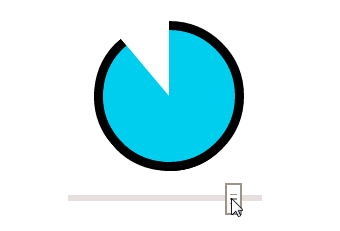
當初我玩 SVG 的初衷,一部分就是因為當時的瀏覽器無法支援 CSS3 的動畫效果,當年為了一個圓餅圖 ( pie chart ),做不出來簡直快抓狂啦,但是近年來瀏覽器的效能大幅躍進,基本上使用純粹的 CSS 也可以做到圓餅圖的效果 ( 甚至是動畫 ),所以就用一篇文章來記錄一下純 CSS 繪製圓餅圖的過程吧!
如果對 CSS 動畫有興趣,可以參考 完整解析 CSS 動畫 ( CSS Animation )
原理介紹
利用 CSS 做圓餅圖不如 SVG 來的直覺,畢竟在 CSS 裡頭要做成圓形,只能利用border-radius的方法進行,因此純粹的 CSS 圓餅圖,勢必得用一個以上的 div 來組合產生,那麼,啾竟需要多少個 div 才有辦法做出一個漂亮的圓餅圖呢?目前我的做法「只需要用一個 div 搭配自身兩個偽元素」即可,換句話說,就是用 div 本身作為遮罩,內容的兩個偽元素互相旋轉搭配,就可以做出逼真的圓餅圖。
看完上面的文字,我相信一定還是搞不太懂,所以先來看一下步驟拆解圖,兩個偽元素拆解出來,就是兩個一模一樣的半圓形,利用半圓形的旋轉,就可以做出從 180 度開始往上算的扇形。
![]()
那麼要如何做出小於 180 度的扇形呢?這裏就必須讓原本的 div 作為遮罩,當身為半圓形的偽元素被遮住,自然就可以做出不同角度的扇形囉!
![]()
實作圓餅圖
了解原理之後,就要來寫 CSS 了 ( HTML 裡頭只有一個 div,id 是 m ),這個 div 照理來說應該要是正方形的,但因為我們要把這個 div 作為遮罩使用,所以一開始要讓它的寬度減半,因為消失的那一半,利用 overflow:hidden;讓偽元素躲在裡面 ( 就像魔術師變魔術的隱藏空間 ),同時設定border-radius,讓偽元素裡頭的一些邊緣消失 ( 因重疊的區域往往會產生鋸齒狀的毛邊 ) ,動畫的部分稍後就會講到。
#m{
top:100px;
left:100px;
margin-left:50px;
position:absolute;
width:50px;
height:100px;
overflow:hidden;
border-radius:0 50px 50px 0;
-webkit-animation:a 5s infinite linear;
}
寫完 div 之後就來看看偽元素的寫法,基本上 before 和 after兩個偽元素長的一模一樣,差別在於 before 先躲在遮罩裡,after 則是以透明的狀態出現在外面 ( 一個躲在裡面,一個用隱身術站在外面 ),當 before 利用 transform 的方式旋轉出來之後,before 和 after 重疊的瞬間 after 就現身,就可以組成一個大於 180 杜的扇形。
#m:before,#m:after{
content:"";
box-sizing:border-box;
position:absolute;
top:0;
right:0;
width:100px;
height:50px;
background:#0ce;
border-style:solid;
border-color:#000;
border-width:6px 6px 0;
border-radius:50px 50px 0 0;
transform-origin:50px 50px;
}
#m:before{
z-index:1;
-webkit-animation:a1 5s infinite linear;
transform:rotate(-90deg);
}
#m:after{
opacity:0;
z-index:2;
transform:rotate(90deg);
-webkit-animation:a2 5s infinite linear;
}
在 after 現身的瞬間,原本的 div 也要瞬間恢復原本的大小,不然 before 又會進入遮罩的區域而看不見,這時候就需要動畫的效果呈現囉!a1 是 before 的動畫,純粹就是旋轉,a2 是 after 的動畫,只有透明度的變化 ( 因為它只是負責隱形而已 ),a 就是 div 自身的動畫效果。
@-webkit-keyframes a1{
0%{
transform:rotate(-90deg);
}
100%{
transform:rotate(270deg);
}
}
@-webkit-keyframes a2{
0%{
opacity:0;
}
49.99%{
opacity:0;
}
50%{
opacity:1;
}
100%{
opacity:1;
}
}
@-webkit-keyframes a{
0%{
margin-left:50px;
width:50px;
border-radius:0 50px 50px 0;
}
49.99%{
margin-left:50px;
width:50px;
border-radius:0 50px 50px 0;
}
50%{
margin-left:0;
width:100px;
border-radius:0;
}
100%{
margin-left:0;
width:100px;
border-radius:0;
}
}
完成之後的長相就會是這樣囉!( 範例:css-pie-chart-demo1.html)
![]()
其實如果你把遮罩拿掉,圓角移除,再用個透明度,看到的就會是真實的長相,所以,利用 before 和 after 的變化,就可以輕鬆地純粹利用 CSS 來做圓餅圖了。( 範例:css-pie-chart-demo2.html)
![]()
網頁元素和圓餅圖互動
最後,如果搭配 jQuery 的應用,就可以做出不同角度的圓餅圖,甚至你也可以利用 range slider 來實現一些簡單的互動,不過用 jquery 有個要注意的地方,就是偽元素 after 和 before 並不是 HTML 的 DOM,所以無法正常的用 jQuery 獲取,因此要直接用 append 添加樣式才可以囉。( 範例:css-pie-chart-demo3.html)
$(function(){
var deg;
$('input').on('mousedown',function(){
deg = $(this).val();
_deg(deg);
$('input').on('mousemove',function(){
deg = $(this).val();
_deg(deg);
});
});
function _deg(deg){
if(deg<180){
$('head').append(
"<style>"+
".pie{width:50px; margin-left:50px;border-radius:0 50px 50px 0;}"+
".pie:before{transform:rotate("+(deg-90)+"deg);}"+
".pie:after{opacity:0;}"+
"</style>"
);
}else{
$('head').append(
"<style>"+
".pie{width:100px; margin-left:0;border-radius:0;}"+
".pie:before{transform:rotate("+(deg-90)+"deg);}"+
".pie:after{opacity:1;}"+
"</style>"
);
}
}
});
![]()
圓餅圖相關連結: